6.1解析Linux应用软件安装包
通常Linux应用软件的安装包有四种:
1) tar包,如software-1.2.3-1.tar.gz。它是使用UNIX系统的打包工具tar打包的。
2) rpm包,如software-1.2.3-1.i386.rpm。它是Redhat Linux提供的一种包封装格式。
3) dpkg包,如software-1.2.3-1.deb。它是Debain Linux提供的一种包封装格式。
而且,大多数Linux应用软件包的命名也有一定的规律,它遵循:
名称-版本-修正版-类型
例如:
1)software-1.2.3-1.tar.gz 意味着:
软件名称:software
版本号:1.2.3
修正版本:1
类型:tar.gz,说明是一个tar包。
2)sfotware-1.2.3-1.i386.rpm
软件名称:software
版本号:1.2.3
修正版本:1
可用平台:i386,适用于Intel 80×86平台。
类型:rpm,说明是一个rpm包。
注:由于rpm格式的通常是已编译的程序,所以需指明平台。在后面会详细说明。
而software-1.2.3-1.deb就不用再说了吧!大家自己练习一下。
6.2了解包里的内容
一个Linux应用程序的软件包中可以包含两种不同的内容:
1)一种就是可执行文件,也就是解开包后就可以直接运行的。在Windows中所 有的软件包都是这种类型。安装完这个程序后,你就可以使用,但你看不到源程序。而且下载时要注意这个软件是否是你所使用的平台,否则将无法正常安装。
2)另一种则是源程序,也就解开包后,你还需要使用编译器将其编译成为可执行文件。这在Windows系统中是几乎没有的,因为Windows的思想是不开放源程序的。
通常,用tar打包的,都是源程序;而用rpm、dpkg打包的则常是可执行程序。一般来说,自己动手编译源程序能够更具灵活性,但也容易遇到各种问题和困难。而相对来说,下载那些可执行程序包,反而是更容易完成软件的安装,当然那样灵活性就差多了。所以一般一个软件总会提供多种打包格式的安装程序的。你可以根据自己的情况来选择。
6.3 tar打包应用软件
1. 安装
整个安装过程可以分为以下几步:
1)取得应用软件:通过下载、购买光盘的方法获得;
2)解压缩文件:一般tar包,都会再做一次压缩,如gzip、bz2等,所以你需要先解压。如果是最常见的gz格式,则可以执行:“tar –xvzf 软件包名”,就可以一步完成解压与解包工作。如果不是,则先用解压软件,再执行“tar –xvf 解压后的tar包”进行解包;
3)阅读附带的INSTALL文件、README文件;
4)执行“./configure”命令为编译做好准备;
5)执行“make”命令进行软件编译;
6)执行“make install”完成安装;
7)执行“make clean”删除安装时产生的临时文件。
好了,到此大功告成。我们就可以运行应用程序了。但这时,有的读者就会问,我怎么执行呢?这也是一个Linux特色的问题。其实,一般来说,Linux的应用软件的可执行文件会存放在/usr/local/bin目录下!不过这并不是“放四海皆准”的真理,最可靠的还是看这个软件的INSTALL和README文件,一般都会有说明。
2. 卸载
通常软件的开发者很少考虑到如何卸载自己的软件,而tar又仅是完成打包的工作,所以并没有提供良好的卸载方法。
那么是不是说就不能够卸载呢!其实也不是,有两个软件能够解决这个问题,那就是Kinstall和Kife,它们是tar包安装、卸载的黄金搭档。它们的使用方法,笔者会另行文介绍。在此就不加赘述了。
6.4 RPM软件管理
一种用于互联网下载包的打包及安装工具,它包含在某些Linux分发版中。它生成具有.RPM扩展名的文件。 RPM是RedHat Package Manager(RedHat软件包管理工具)的缩写,类似windows的setup.exe,这一文件格式名称虽然打上了RedHat的标志,但理念是通用的。rpm可谓是Redhat公司的一大贡献,它使Linux的软件安装工作变得更加简单容易。
rpm包的简单查询指令:
查询已安装的rpm列表 rpm –qa|grep xx


rpm -qi 软件包名 :查询软件包信息
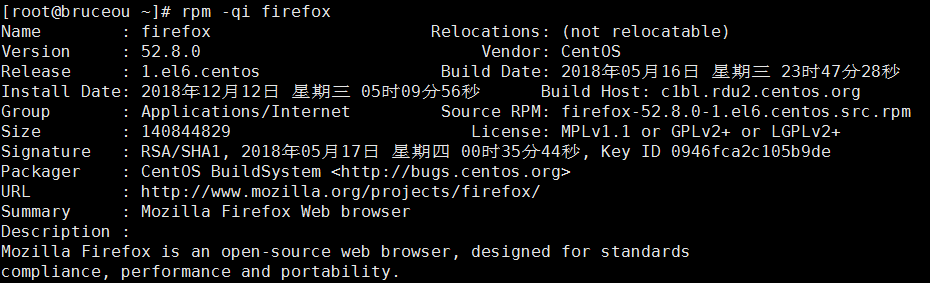
rpm -ql 软件包名 :查询软件包中的文件
rpm -qf 文件全路径名 查询文件所属的软件包
rpm -qf /etc/passwd
1. 安装
我只需简单的一句话,就可以说完。执行:
rpm -ivh rpm软件包名
rpm参数说明:
-i 安装软件
-t 测试安装,不是真的安装
-p 显示安装进度
-f 忽略任何错误
-U 升级安装
-v 检测套件是否正确安装
-h 进度
这些参数可以同时采用。更多的内容可以参考RPM的命令帮助。
2. 卸载
我同样只需简单的一句话,就可以说完。执行:
rpm -e 软件名
不过要注意的是,后面使用的是软件名,而不是软件包名。例如,要安装software-1.2.3-1.i386.rpm这个包时,应执行:
rpm –ivh software-1.2.3-1.i386.rpm
而当卸载时,则应执行:
rpm -e software。
另外,在Linux中还提供了象GnoRPM、kpackage等图形化的RPM工具,使得整个过程会更加简单。这些软件的具体应用,笔者会另行文介绍。
6.5 Deb软件管理
这是Debian Linux提供的一个包管理器,它与RPM十分类似。但由于RPM出现得更早,所以在各种版本的Linux都常见到。而debian的包管理器dpkg则只出现在Debina Linux中,其它Linux版本一般都没有。我们在此就简单地说明一下:
1. 安装
dpkg –i deb软件包名
如:dpkg –i software-1.2.3-1.deb
2. 卸载
dpkg –e 软件名
如:dpkg –e software
【注】
1) 如果其它软件包依赖于您要卸载的软件包,卸载时则会产生错误信息。
如:
$ rpm -e foo
removing these packages would break dependencies:foo is needed by bar-1.0-12) 如果我们就是要删除 foo这个rpm 包,可以增加参数 –nodeps ,就可以强制删除,但是一般不推荐这样做, 因为依赖于该软件包的程序可能无法运行
如:
$ rpm -e --nodeps foo6.6 YUM软件管理
Yum 是一个Shell前端软件包管理器。基于RPM包管理,能够从指定的服务器自动下载RPM包并且安装,可以自动处理依赖性关系, 并且一次安装所有依赖的软件包。
yum的基本指令
• 查询yum服务器是否有需要安装的软件
yum list|grep xx软件列表

• 安装指定的yum包
yum install xxx 下载安装
6.7网络配置
ping 测试主机之间网络连通性
ping 目的主机 (功能描述:测试当前服务器是否可以连接目的主机)
linux网络环境配置(以centoOS为例)
==第一种方法(自动获取)==
说明:登陆后,通过界面的来设置自动获取ip
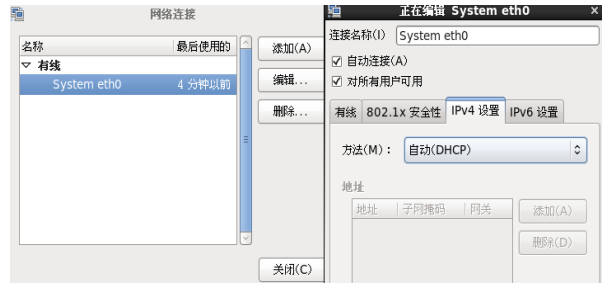
特点: linux启动后会自动获取IP,缺点是每次自动获取的ip地址可能不一样。
==第二种方法(指定固定的ip)==
【注意】直接修改配置文件来指定IP,并可以连接到外网(程序员推荐),/etc/sysconfig/network-scripts/ifcfg-eth0
要求:将ip地址配置的静态的, ip地址为192.168.184.130
ifcfg-eth0文件说明
DEVICE=eth0 #接口名(设备,网卡)
HWADDR=00:0C:2x:6x:0x:xx #MAC地址
TYPE=Ethernet #网络类型(通常是Ethemet)
UUID=926a57ba-92c6-4231-bacb-f27e5e6a9f44 #随机id
#系统启动的时候网络接口是否有效(yes/no)
ONBOOT=yes
# IP的配置方法[none|static|bootp|dhcp](引导时不使用协议|静态分配IP|BOOTP协议|DHCP协议)
BOOTPROTO=static
#IP地址
IPADDR=192.168.184.130
#网关
GATEWAY=192.168.184.2
#域名解析器
DNS1=192.168.184.2
重启网络服务或者重启系统生效
